Tắt tính năng kiểm tra IP check DirectAdmin
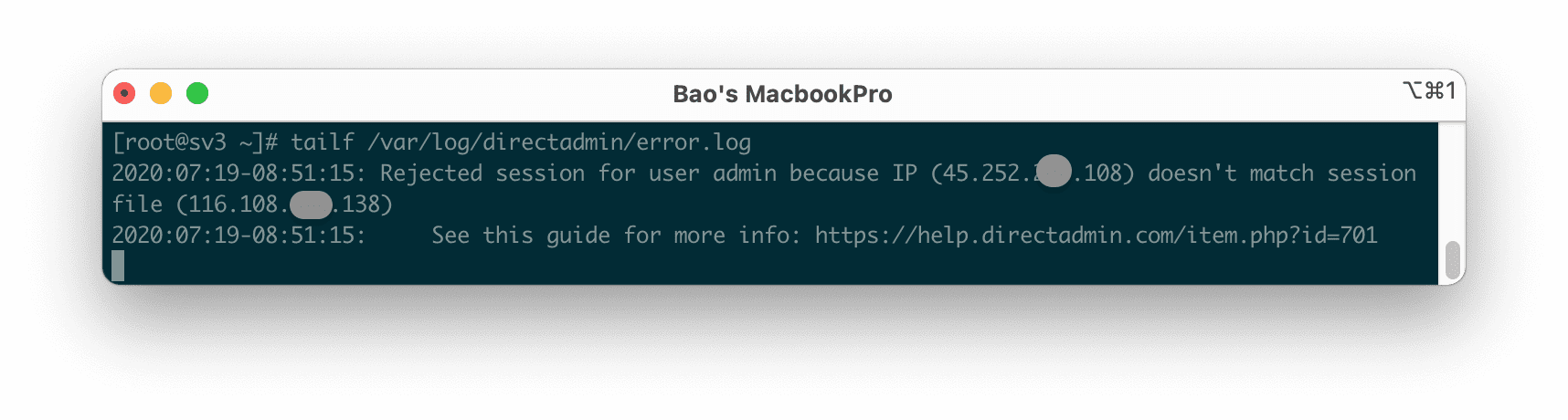
Tổng quan
Mặc định DirectAdmin sẽ luôn kiểm tra địa chỉ IP của người dùng khi đăng nhập sử dụng trên giao diện DirectAdmin. Tính năng này mình gọi là “IP check DirectAdmin”. Mục đích của tính năng IP check DirectAdmin nhằm tăng thêm một lớp bảo mật cho DirectAdmin. Khi kiểm tra phiên đăng nhập của người dùng bị thay đổi IP thì DirectAdmin tự động ngắt kết nối và người dùng ấy sẽ về lại trang nhập thông tin truy cập.
Tuy nhiên nó cũng có một số phiền toái nhất định khi bạn truy cập từ IP công cộng(trường học, quá cà phê, cơ quan..vv..), mà đường truyền Internet ở đó sử dụng nhiều nhà cung cấp mạng và không sử dụng IP cố định. Hoặc cũng có một vài trường hợp bạn sử dụng mạng Internet tại nhà nhưng IP của bạn bị nhà mạng thay đổi liên tục thì cũng không thể đăng nhập được vào DirectAdmin hoặc đăng nhập vào nhưng khi thao tác thì bị văng lại về giao diện đăng nhập.
Trong bài viết này mình sẽ hướng dẫn các bạn cách để tắt tính năng này đi phòng trường hợp các bạn thường xuyên sử dụng mạng công cộng để truy cập DirecAdmin hoặc chính khách hàng đang sử dụng hosting DirectAdmin của bạn.
Bước 1: SSH vào vào VPS Linux với tài khoản root
Việc đầu tiên bạn cần làm là SSH vào VPS hoặc Server của bạn. Nếu bạn chưa biết cách SSH vào SSH vào VPS hoặc Server của bạn thì bạn có thể tham khảo bài viết hướng dẫn sau:
Sau khi đã SSH vào chúng ta tiếp tục với bước tiếp theo.
Bước 2: Kiểm tra việc bị mất kết nối có phải do IP check DirectAdmin hay không?
Để kiểm tra việc bị mất kết nối có phải do IP check DirectAdmin hay không? Chúng ta cần xem qua tệp tin “error.log” của DirectAdmin bằng lệnh sau:
tailf /var/log/directadmin/error.log
Lệnh trên sẽ hiển thị các lỗi ở thời gian thực cho bạn. Nếu log lỗi có dạng như bên dưới thì chính xác việc đăng nhập không thành công là do IP check DirectAdmin đang được bật:
2020:07:19-08:51:15: Rejected session for user admin because IP (45.252.222.108) doesn't match session file (116.108.222.138)
2020:07:19-08:51:15: See this guide for more info: https://help.directadmin.com/item.php?id=701
Đọc qua log bạn có thể hiểu nôm na là: Phiên đăng nhập bị từ chối cho người dùng Admin vì IP 45.252.222.108 không khớp với IP trước đó là IP 116.108.222.138. Và đội ngũ DirectAdmin còn chu đáo đến mức đính kèm một bài hướng dẫn chi tiết bên dưới.
Có thể log của anh em sẽ khác mình vì khác IP và khác người dùng. Nhưng nhìn chung đa số đều tương tự như nhau.
Dưới đây là hình ảnh log của mình cho các bạn dễ hình dung hơn.
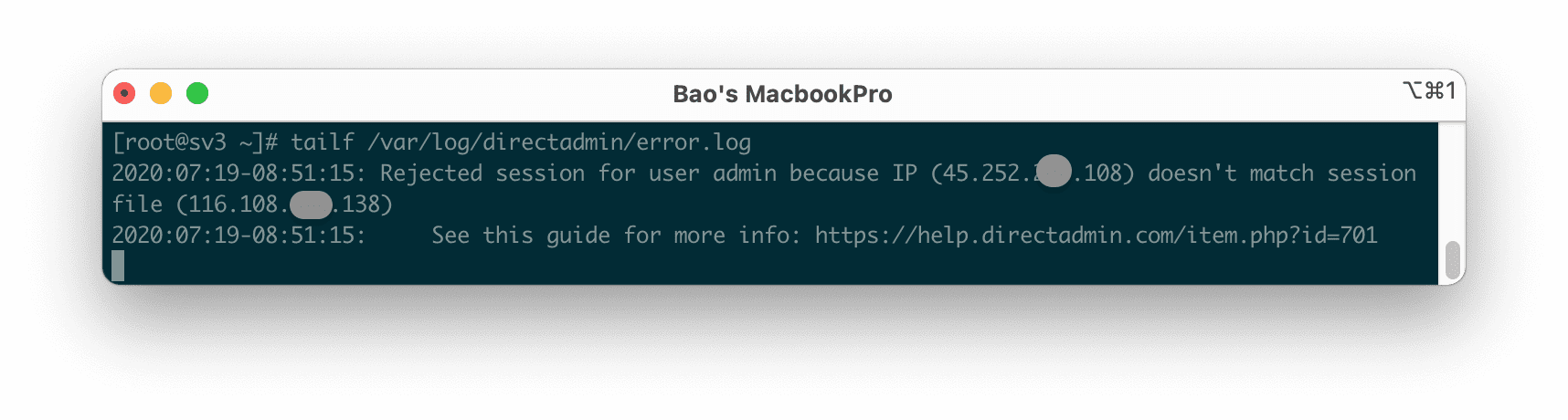
Như vậy chúng ta đã xác định được nguyên nhân bị văng kết nối là do IP check DirectAdmin. Tiếp tục với bước tiếp theo chúng ta sẽ vô hiệu hóa tính năng này đi.
Bước 3: Vô hiệu hóa tính năng IP check Directadmin
Để vô hiệu hóa tính năng này chúng ta có 2 cách sau.
Cách 1: Vô hiệu hóa tự động
Với cách này thì sẽ nhanh hơn là cách 2 vô hiệu hóa tự động, và chỉ khi nào cách này không tác dụng thì bạn mới cần dùng đến cách 2.
Với cách này chúng ta chỉ cần sử dụng hai lệnh sau là có thể hoàn tất.
/usr/local/directadmin/directadmin set disable_ip_check 1
service directadmin restart
Giải thích lệnh trên:
- Lệnh 1: Thay đổi/thêm tùy chọn disable_ip_check với giá trị là 1(kích hoạt).
- Lệnh 2: Khởi động lại dịch vụ DirectAdmin để nhận cấu hình mới.
Cách 2: Vô hiệu hóa thủ công
Với cách này thì sẽ phức tạp hơn cách 1, tuy nhiên nếu bạn rành sử dụng linux rồi thì cũng rất là đơn giản. Bạn chỉ cần thêm hoặc sửa tùy chọn cấu hình disable_ip_check ở tệp tin /usr/local/directadmin/conf/directadmin.conf, sau đó lưu lại và khởi động lại DirectAdmin với lệnh service directadmin restart.
Tổng kết
Việc vô hiệu hóa tính năng IP check Directadmin vừa giúp ích vừa không nên, bạn nên cân nhắc các trường hợp sử dụng mà bật hoặc tắt tính năng này đi nhé.
Như vậy là bạn đã nắm được cách vô hiệu hóa tính năng IP check Directadmin chỉ với 2 cách đơn giản. Hy vọng các bạn thích bài viết này và chia sẻ rộng rãi.
Chúc các bạn thực hiện thành công.
Bài viết tham khảo:
Nếu các bạn cần hỗ trợ các bạn có thể liên hệ bộ phận hỗ trợ theo các cách bên dưới:

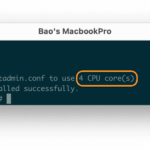

0 Comments